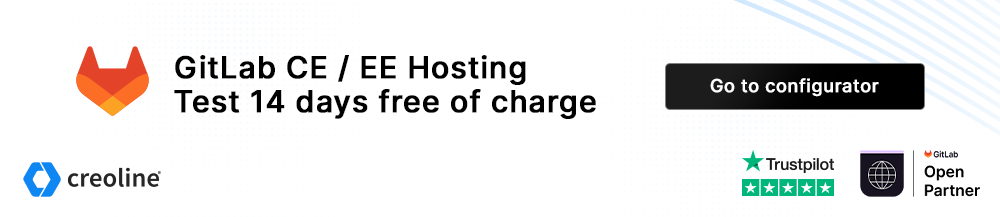Getting started with GitLab
With this article we would like to make it easier for you to get started with your GitLab instance.
Web interface access data
The GitLab web interface is the central point for managing your GitLab instance.
The access data and the URL to the GitLab web interface were stored in the password vault of the GitLab server in the customer center when your GitLab instance was provisioned.
Customize GitLab domain
For the initial operation of your GitLab instance, the working domain is available for both managed and unmanaged servers. If you want to use a different domain here, the GitLab domain can be customized to any desired domain. To customize the GitLab domain, the desired domain as well as the corresponding DNS entries, which resolve to the IP address of your GitLab server, are required in any case.
You can find step-by-step instructions on how to change the GitLab domain for GitLab servers in the following help center article: Change GitLab domain
E-mail dispatch
GitLab sends e-mails for various actions, such as registering a user. Various options are available for sending emails through your GitLab instance.
Sending via our send connector:
Sending emails via a send connector requires an active send connector.
More information on send connectors
You can find step-by-step instructions for configuring a send connector for sending emails in GitLab in the following help center article:
Configure send connector in GitLab
Sending via your own SMTP server:
For step-by-step instructions on how to configure your own SMTP server for sending emails in GitLab, see the following help center article:
Configuring the SMTP server in GitLab
Register GitLab-Runner
GitLab sends jobs from pipelines to the GitLab runners for processing. To do this, the desired GitLab runners must be registered in your GitLab instance.
A step-by-step guide to registering GitLab runners in your GitLab instance can be found in the following help center article:
If you would like our support to register the GitLab runners in your GitLab instance, please contact our support team or contact our live chat. We will be happy to register the GitLab Runner in your GitLab instance for you via Remote Hands.